OBS 開台教學、實況直播軟體下載設定
【前提】
- 電腦硬體要夠好、網路頻寬要夠大,建議要有3M~5M的頻寬。
- 開實況會牽扯到電腦硬體加軟體的許多細節,因每個人電腦狀況不同,會出現各種不同的問題,只能多爬文多嘗試,才能知道問題到底出在哪邊。
- 實況就是把電腦畫面給其他人看,會有隱私性問題。像是個資、朋友間的對談、帳號密碼等等要多注意。
- Twitch是專門遊戲實況。其他直播平台推薦的還有LiveHouse, Youtube, Vaughnlive。
- 除了Twitch主要是以實況遊戲為主外,LiveHouse, Youtube 以及Vaughnlive都可以直播遊戲或者非遊戲的類型。
- 如果有任何不懂可以看皮克小教室的Youtube影片 《觀看教學影片》
- 或者可以前往「皮克直播實況研究社」裡面留言討論,我們會盡快回覆您
【直播步驟】
- 申請直播帳號:這邊以Twitch做介紹,申請Twitch的帳號。
- 申請完成後,記得去信箱收認證信件喔!
- 軟體選擇:推薦兩種軟體來開台,XSplit和Open Broadcaster Software。(兩款軟體皆免費,但是XSplit有額外的付費功能,如果不打算花費的話,可以選擇後者OBS作為直播軟體)這份教學文件我們使用OBS軟體來直播。
▼點擊箭頭處下載最新版本OBS


▼然後選擇您的系統

▼安裝完成之後開啟OBS,點擊右下方的設定(setting)。

▼第一步先設定語言,調整到自己熟悉的語言後套用,關閉OBS,重新打開OBS。

▼重開之後,再次點擊設定,首先設定串流,可選擇RTMP串流,或內建的串流服務,本教學以Twitch做為示範。

▼到Twitch儀錶板,選擇串流金鑰,點擊顯示金鑰。

▼第一步先設定語言,調整到自己熟悉的語言後套用,關閉OBS,重新打開OBS。

▼重開之後,再次點擊設定,首先設定串流,可選擇RTMP串流,或內建的串流服務,本教學以Twitch做為示範。

▼到Twitch儀錶板,選擇串流金鑰,點擊顯示金鑰。

▼複製您得到的串流金鑰後,回到OBS,貼上到剛剛的欄位(複製完請勿點擊重設金鑰),然後套用。

▼再來輸出的部分,輸出模式建議選擇簡易,影像頻率建議設定再1500~2500。

▼音效設定請確認麥克風/輸入音效是您所使用的麥克風,輸出音效是您想讓觀眾聽到的來源。

▼影像部分,最重要的就是停用Aero請不要打勾。

 進階設定功能基本上不太需要做變動,使用預設值即可正常直播
進階設定功能基本上不太需要做變動,使用預設值即可正常直播


▼再來輸出的部分,輸出模式建議選擇簡易,影像頻率建議設定再1500~2500。

▼音效設定請確認麥克風/輸入音效是您所使用的麥克風,輸出音效是您想讓觀眾聽到的來源。

▼影像部分,最重要的就是停用Aero請不要打勾。

 進階設定功能基本上不太需要做變動,使用預設值即可正常直播
進階設定功能基本上不太需要做變動,使用預設值即可正常直播
接下來開始操作直播的步驟,在圖片中可以看到有分為場景和來源得部分,假如直播主本身有直播不一樣類型得遊戲就可以建立多個場景做切換,這麼一來就不用每次開台都得重新設定。即可正常直播

可以點擊下方的加號來新增場景和來源

新增圖片的部分基本上沒有太大需要做變動的地方,另外就是多了一個『加入已建立來源』的功能,若需要大量重複的圖檔就可以使用此功能囉!

在這個版本的OBS多了一個新增多媒體的功能,方便如果有要播放影片的直播主可以直接將影片嵌入進來。

介面介紹:
這代跟以往前代不同的就是畫面看起來比較時尚﹐沒有前帶的呆版感。
不過稍晚我想介紹的還是右邊的開始錄製跟開始串流的差別在哪。
1.一般
沒甚麼,就是一般,我基本上都沒動到的地方
2.串流
主要是伺服器的選擇﹐以前看過某個雷文開實況猛跳針﹐我後來得知他把伺服器調到北美去了
如果沒意外請愛用Asia-Taipei,如果畫面丟失達到了20%左右,那麼Asia-Singapo會第二選
3.輸出
這裡的話依你的習慣網路強度去做﹐但我堅信台灣網路永遠開不到1080P 60FPS這種規格
你要這樣硬開一定會丟失影格﹐好一點就是畫面糊掉而已。
所以我一直保持我的720P 30FPS傳統﹐CBR固定流量調2500-3000
3.輸出(錄影)
看過我的實況都知道,我會邊實況邊錄影,因為我實況過的作品都會保存下來。
要不要丟Youtube完全看我的意願﹐這裡主要需要設置的就是你要存的路徑而已
也沒有需要特別注意的﹐如果你沒有存片的習慣﹐這裡大可不用設置
4.音效
這裡選對音源就好﹐另外如果你要問我怎麼弄得跟我的麥克風一樣清楚
這可能幫不到你﹐因為這個問題就只是單純看你麥克風的強度決定的
5.影像
再次跟大家提醒﹐台灣網路不夠讓你開出1080p 60FPS畫質
所以1080P 30FPS就是你所可以的極限﹐沒事請不要調出60FPS
某個艾拉每次開台我去看他的畫面都比我家隔壁賣的麵線糊還要糊﹐所以請放棄60FPS。
另外停用Aero可以降低CPU使用率﹐請一定要勾起來
6.進階
預設即可
這裡補充我喜歡新版OBS的原因
在看一次這張圖